Supprimer les données personnelles de l’utilisateur
Note
Si vous avez activé le Mode Unified Interface uniquement, avant d’utiliser les procédures décrites dans cet article, procédez comme suit :
- Sélectionnez Paramètres (
 ) sur la barre de navigation.
) sur la barre de navigation. - Sélectionnez Paramètres avancés.
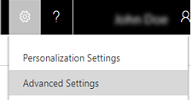
Lorsqu’un utilisateur est supprimé par l’administrateur général depuis le centre d’administration Microsoft 365, les données personnelles de l’utilisateur peuvent être supprimées de toutes les instances du client. Un utilisateur est supprimé du centre d’administration Microsoft 365 dans les cas suivants :
L’utilisateur quitte la société. Dans ce scénario, l’enregistrement de l’utilisateur reste dans l’Active Directory du client pendant 30 jours avant d’être supprimé.
-Ou-
L’utilisateur demande que ses données personnelles soient supprimées. L’enregistrement de l’utilisateur est supprimé immédiatement.
Une fois l’enregistrement de l’utilisateur supprimé d’Active Directory, les administrateurs système de Dynamics 365 Customer Engagement (on-premises) peuvent supprimer les données personnelles de l’utilisateur de toutes les instances.
Supprimer les données personnelles de l’utilisateur via le formulaire Utilisateur
Lorsque l’enregistrement utilisateur est supprimé d’Active Directory, un message s’affiche indiquant que les informations de l’utilisateur ne sont plus gérées par Microsoft 365 et vous pouvez mettre à jour l’enregistrement pour respecter les règles de confidentialité en supprimant ou en remplaçant toutes les données personnelles.
Pour supprimer les données personnelles de l’utilisateur :
- Cliquez sur Paramètres>Sécurité>Utilisateurs.
- Sélectionnez la vue Utilisateurs désactivés.
- Sélectionnez un utilisateur.
- Supprimez les données personnelles, puis cliquez sur Enregistrer.
Supprimer les données personnelles de l’utilisateur via l’importation/exportation sur Excel
- Cliquez sur Paramètres>Sécurité>Utilisateurs.
- Sélectionnez la vue Utilisateurs désactivés.
- Créez un modèle Excel avec toutes les colonnes de données personnelles de l’utilisateur que vous souhaitez mettre à jour.
- Cliquez sur Télécharger le fichier.
- Ouvrez le fichier Excel téléchargé, effectuez vos mises à jour, puis enregistrez le fichier.
- Revenez à la fenêtre de la vue Utilisateurs désactivés et cliquez sur Importer les données.
- Choisissez votre Excel mis à jour dans la boîte de dialogue Télécharger le fichier de données.
- Apportez toutes les modifications nécessaires sur la fenêtre Mapper les champs.
- Cliquez sur Suivant et Envoyer.
Supprimer les données personnelles de l’utilisateur à l’aide des services Web
Vous pouvez également mettre à jour les données d’un utilisateur désactivé utilisant l’API Web ou le service de l’organisation. Les informations de l’utilisateur sont stockées dans l’entité SystemUser, et vous pouvez mettre à jour les données dans l’un des attributs accessibles en écriture de l’entité SystemUser. Pour obtenir des exemples sur la mise à jour des données dans un enregistrement, voir :
- Mettre à jour et supprimer des entités à l’aide de l’API Web
- Utiliser la classe d’entité pour la création, la mise à jour et la suppression